조소 오브젝트 베이크하기
![]()
Cinema 4D R18에서 조소 오브젝트 베이크하기는 디스플레이스먼트와 노말에 대해 내부적으로 크게 향상되었습니다. 베이크는 이제 이전 버전보다 빠르고 품질이 좋아졌습니다(지금까지는 아티팩트가 자주 발생했지만 이제는 거의 발생하지 않습니다).
아티팩트를 보정하기 위해서 노말 맵과 함께 디스플레이스먼트를 베이크할 필요가 없어진 것을 제외하고 사용법에 대해서는 큰 변화가 없습니다.
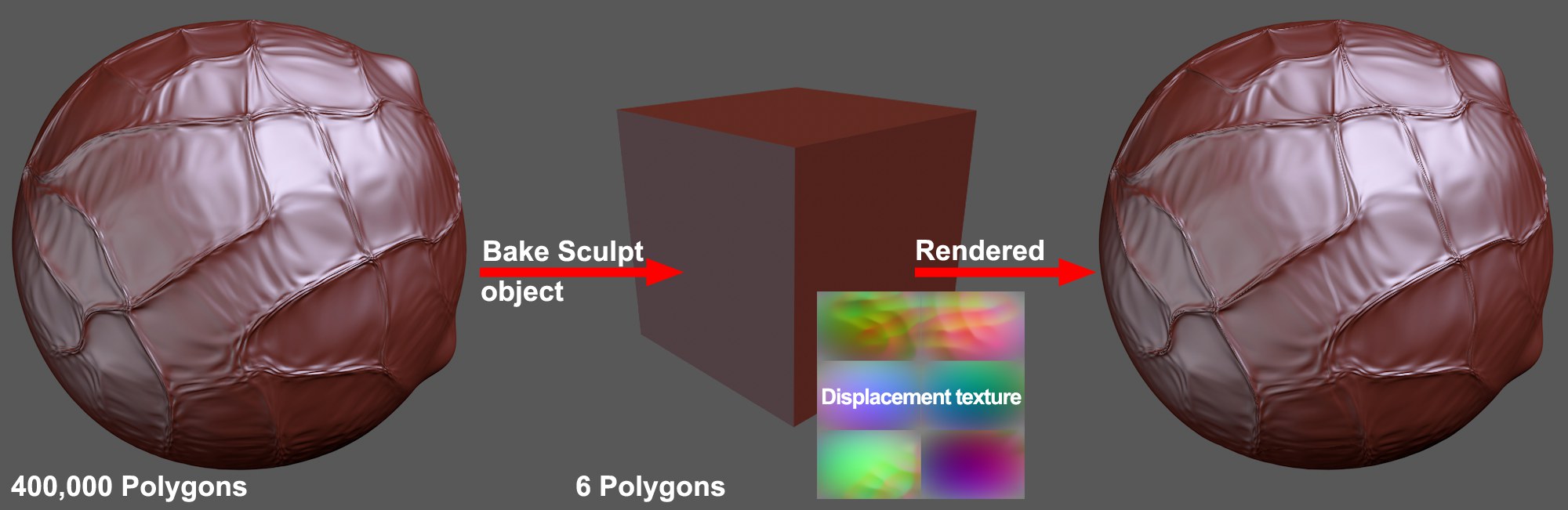 조형을 위해 분할된 원본 큐브는 텍스쳐가 베이크되면 다시 나타납니다. 텍스쳐가 완성이 되면, 렌더링시 큐브가 다시 조소 오브젝트로 바뀝니다.
조형을 위해 분할된 원본 큐브는 텍스쳐가 베이크되면 다시 나타납니다. 텍스쳐가 완성이 되면, 렌더링시 큐브가 다시 조소 오브젝트로 바뀝니다.조소의 주요 단점은 일반적인 상용 하드웨어에서는 일반 3D 워크플로우(페인팅, 애니메이션 등)에 고해상도 오브젝트를 쉽게 통합할 수 없다는 것입니다. 어떻게 하면 매우 세밀하게 세분화된 이러한 오브젝트(수백만의 폴리곤이 포함될 때도 종종 있는)가 일반 제작 파이프라인으로 통합될 수 있을까요?
대답은 간단합니다: 세분화된 상태는 텍스쳐로 베이크되어 낮은 해상도의 오브젝트(조소에서 내부 계산을 통해 고해상도 오브젝트가 만들어진)에 투사됩니다. 오브젝트는 전체 퀄리티를 유지한 상태로 렌더링됩니다.
다음 단계를 통해 조소 오브젝트가 베이크됩니다:
- 조소 오브젝트를 선택합니다.
조소 베이크하기 명령을 호출합니다.
열린 대화창에서, 파일이름 필드에 텍스쳐들이 저장될 파일 경로를 입력합니다.
옵션 탭에서, 해당 재질 채널에 만들어질 텍스쳐를 선택합니다. (추천: 강한 변형을 위해 디스플레이스먼트, 디테일을 위해서 노말을 추천합니다.)
오브젝트의 UV 메쉬가 아직 편집이 끝나지 않은 경우에는, 최적의 매핑 메뉴에서 큐빅이나 각도를 선택합니다; 수정된 UV 메쉬가 아미 있으면, 해제를 선택합니다.
소스 오브젝트 리스트에서, 텍스쳐가 베이크되고자 하는 디테일 레벨의 분할 레벨을 지정합니다. (대부분 가장 높은 수준)
타겟 오브젝트 리스트에서, 새 오브젝트를 폴리곤 형태로 만들 분할 레벨을 지정합니다. (낮은 분할 레벨이 좋습니다. (0도 가능); 다이나믹을 이용한 충돌이나 다른 이벤트가 발생하지 않는다면 간단한 큐브를 사용할 수 있습니다.)
베이크 버튼을 클릭합니다. 아주 짧은 시간(또는 시간이 좀 걸릴 수도 있습니다 ) 후에, 재질과 텍스쳐 태그가 적용된 새로운 오브젝트가 생성됩니다.
텍스쳐가 베이크될 만큼 사이즈가 충분한지 확인하십시오. 그렇지않으면, 렌더링에 문제가 생길 수 있습니다.
베이크를 잘 하기 위한 팁…:
UV 메쉬가 좋을수록, 더 좋은 베이크 결과물이 됩니다. UV 메쉬는 지오메트리에 가깝게 모방합니다. 폴리곤이 크면 그에 따라 큰 UV 폴리곤이어야 합니다.
4면 폴리곤은 모두 평평해야 합니다.(하나의 평면에서 전체 포인트들이 있어야)
디스플레이스먼트 설정을 참조하세요.
렌더링시 아티스팩이 생기면, 텍스쳐 보간 수정(노말/디스플레이스먼트 채널: 텍스쳐 / 쉐이더 / 보간)이 도움이 됩니다. (없음은 피해야 합니다; 큐빅을 권장합니다)
왼쪽 상단은 베이크 될 또는 이미 베이크된 텍스쳐의 프리뷰를 표시합니다. 창을 마우스 우클릭하면 다음 옵션을 사용할 수 있습니다:
윈도우 열기: 베이크된 텍스쳐가 표시되는 확장 가능한 윈도우를 엽니다.
레이어: 최대 3개의 다른 텍스쳐를 동시에 베이크할 수 있기 때문에 그 중 하나를 선택해서 프리뷰에 표시할 수 있습니다. (이 설정은 열린 윈도우를 마우스 우클릭해서도 사용할 수 있습니다. (조금 전 포인트 참조))
이 버튼을 클릭하면 베이크될 텍스쳐의 저해상도 프리뷰를 빠르게 표시합니다.
텍스쳐를 베이크할 때 이 버튼을 클릭합니다. 파일이름 필드에서 파일 경로가 정확히 지정되었는지 확인하세요. - 비트맵이 여기에 저장됩니다.
베이크 진행을 멈출 때 이 버튼을 클릭합니다. (중지까지 걸리는 시간은 텍스쳐의 크기와 복잡성에 따라 달라집니다.)
이 위치에 텍스쳐가 저장됩니다. 경로를 입력하거나 경로를 선택하기 위해 오른쪽 버튼을 클릭합니다. 이 (절대) 경로는 새로 만들어지는 오브젝트의 재질에도 사용됩니다.
베이크되는 텍스쳐의 포맷과 컬러 심도를 선택합니다. 특정 포맷의 추가적인 옵션을 사용하려면, 옵션 버튼을 클릭하여 이들을 지정합니다. (저장을 참조하세요) 디스플레이스먼트를 사용할 때 스텝현상을 피하기 위해서 16 또는 32비트 컬러 심도를 사용해야 합니다.
사용하면, 폭과 높이 값이 서로 연동하는 형태로 고정됩니다. 하나의 값이 변경되면 다른 값은 적절하게 변경됩니다.
베이크되는 텍스쳐의 폭과 높이를 수동으로 지정할 때 이 값들을 사용합니다.
여기에서 여러가지 사각형 텍스쳐 사이즈들을 선택할 수 있습니다.
여기에서는 UV 폴리곤들을 넘어서는 가장자리를 (픽셀 단위로) 지정할 수 있습니다.(베이크 텍스쳐 태그의 경계 픽셀 옵션을 참조하세요.) 렌더링 하는 동안에 이음새 부분이 표시되는 것을 방지하기 위해 필요할 수 있습니다. 너무 작은 값들은 디스플레이스먼트에서 원치 않은 피크를 생성하는 결과를 가져올 수 있습니다.
타입을 참고하세요.
대부분의 경우, 타입의 프리셋에서 RGB (XYZ 오브젝트)를 선택하면 최상의 결과를 얻을 수 있습니다. 만약 나중에 오브젝트의 모양을 변경할 경우(예:디포머를 사용), RGB (XYZ 탄젠트) 설정을 사용하세요. 이 모드에서만 오브젝트의 형태가 변형되어도 텍스쳐가 제대로 ‘작동’합니다.
RGB (XYZ 탄젠트) 모드에서는, 노말 태그의 베이크는 실제로 2 단계로 행해져야 합니다. 예를 들면, 분할 레벨이 7인 오브젝트를 변형합니다. 최적의 결과를 얻기 위해서는 2 단계 과정에서 베이크해야 합니다.
우선, (옵션 탭에서) (거친 결과를 보여주는 레벨을 가진) 소스 오브젝트 레벨 5로부터 타겟 오브젝트 레벨 0으로 디스플레이스먼트 텍스쳐만 베이크합니다. 두번째 단계로, 소스 오브젝트 레벨 7에서 타겟 오브젝트 레벨 5로 노말 텍스쳐를 베이크합니다.다음으로, 두 텍스쳐들은 하나의 재질에서 합쳐져야 합니다. 왜 이렇게 해야 할까요? 조소 베이크 대화창은 전달이라기 보다는 약속이기 때문입니다. (RGB (XYZ 탄젠트)에서) 두 텍스쳐를 같은 타겟과 소스 오브젝트 레벨로 동시에 베이크하게 되면, 노말 텍스쳐는 디스플레이스먼트로 인해 최적의 쉐이딩의 적은 결과를 얻게 되어 잘못된 지오메트리를 계산하게 됩니다.
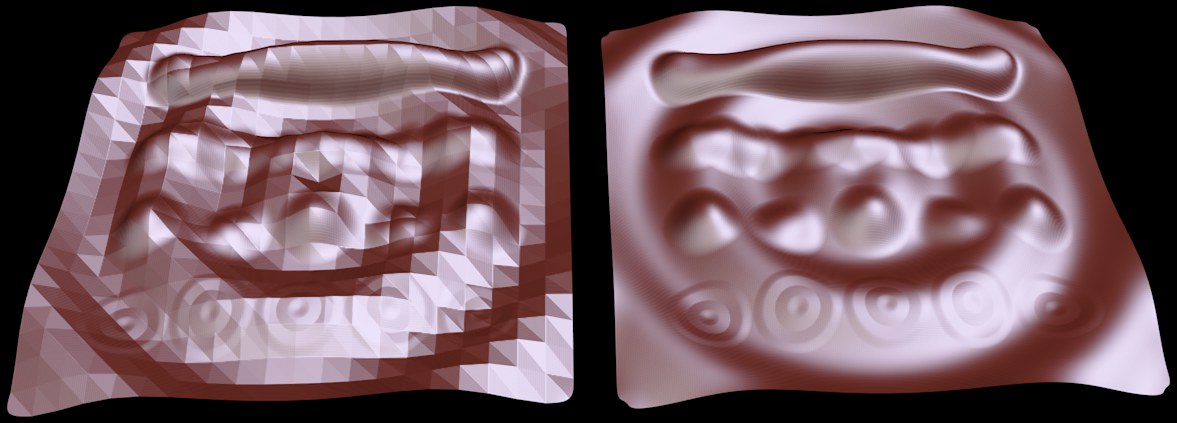 왼쪽, 라운드 지오메트리 옵션 해제, 오른쪽 사용, (디스플레이스먼트를 사용해서 이전에 베이크된) 2개의 오브젝트에 포뮬라 이펙터가 적용되어 있음
왼쪽, 라운드 지오메트리 옵션 해제, 오른쪽 사용, (디스플레이스먼트를 사용해서 이전에 베이크된) 2개의 오브젝트에 포뮬라 이펙터가 적용되어 있음디포머를 사용해서 베이크된(디스플레이스먼트 텍스쳐) 오브젝트를 변형시킬 때, 이미지의 맨 위에 있는 것과 같은 효과가 발생할 수 있습니다. 그런 경우에는 이 옵션을 활성화해야 합니다. 디스플레이스먼트 텍스쳐는 최소로 베이크되고지오메트리 라운딩 옵션은 디스플레이스먼트 채널에서 해당 효과 후에 사용할 수 있습니다. 하지만, 이 옵션 역시 앞서 언급한 효과를 사용하지 않을 경우 더 나은 결과를 가져올 수 있습니다.
방식 과 다음을 참조하세요. 이쪽도 위에서 설명한 것과 동일하며, 일반적으로 RGB (XYZ 오브젝트)를 사용하여 오브젝트의 모양이 변형되는 경우에는 RGB(XYZ 탄젠트)를 사용하십시오.
픽셀 경계를 정의하면, 픽셀이 이 경계안에 나타날지를 이 옵션으로 정의합니다. 활성화하면, 픽셀은 간단히 엣지까지 반복됩니다. 그렇지 않으면 정확하게 계산하게 됩니다(역시 베이크 텍스쳐 태그의 UV 계속 옵션을 참조하세요).
다음 '조소 메쉬' 용어에 당황하지 마세요. 조소 오브젝트들을 베이크할 때 같은 기능을 볼 수 있습니다. '조소 메쉬' 대신에 간단히 소스 오브젝트를 상상해보세요.
디스플레이스먼트를 베이크하려면(3종류만: 강도, 강도(중앙의)과 빨강/녹색), '레이 캐스트' 기술이 사용됩니다. 즉, 디스플레이스먼트는 다음과 같이 동작합니다: 조소 메쉬 위에 놓인 초기 메쉬를 상상해보세요. 위치와 노말 방향이 초기 메쉬에서 각 위치를 확인합니다. 이제 빛은 노말의 방향과 뒤에 비추고 조소 메쉬와 교차하고 그 위치에 노말과의 거리와 어떤 노말인지 확인합니다.
먼저 교차하는 조소 메쉬 표면의 거리는 디스플레이스먼트 맵으로 계산됩니다.
대부분의 경우, 이것은 아주 잘 동작하지만 어떤 영역에서는 또한 실패할 수 있습니다. 이것은 예를 들어, 빛이 빈 공간을 쉽게 비출 수 있는 지오메트리 엣지들에서 발생할 수 있습니다. 또한 잘못된 지오메트리를 빛이 때릴 때 발생하기도 합니다. 그러면 텍스쳐는 부정확하게 계산되고 씬이 렌더링 될 때 이 위치에 높은 스파이크가 나타납니다. 다음 설정은 가능한 오류를 줄이기 위해 디자인되어 있습니다. 따라서, 높은 스파이크가 나타나면, 자동 스파이크 필터 허용범위 사용을 해제하고 사용자 스파이크 필터 허용범위 값을 작게 사용합니다.
최대 레이 캐스트 거리 사용 옵션을 해제하면, 빛은 기본적으로 제한되지 않습니다. 옵션을 활성화하면, 빛은 사용자 레이 캐스트 거리에서 정의한 거리의 끝이 되고 디스플레이스먼트(높이=0)는 그 거리에서 계산됩니다.
자동 스파이크 필터 허용범위 사용
사용자 스파이크 필터 허용범위
스파이크 필터는 베이크된 텍스쳐를 확인하고 디스플레이스먼트 영역이 가장 일반적으로, 극단적인 스파이크를 식별하는 것을 확인하는 통계적 방법을 사용합니다. 그리고 이 스파이크들은 제거됩니다. 이 과정을 독자적으로 영향을 주고 싶으면, 이 옵션을 해제하세요. 사용자 스파이크 필터 허용범위 사용 값이 작을수록, 스파이크의 억제가 커집니다. 그러나 값이 너무 작으면 약간의 디스플레이스먼트가 전혀 남지 않게 됩니다.
슈퍼샘플링은 베이킹을 위해서 AO 텍스쳐를 지정합니다.(텍스쳐들은 렌더 설정의 안티알리아싱 설정에 의해 베이킹에 영향을 주지 않습니다.)
사용하면, 개별 채널들(디스플레이스먼트, 노말, 앰비언트 오클루젼)이 (각 채널당 각각의 파일로 저장되는 대신에) 하나의 비트맵 이미지에 별도의 레이어로 저장됩니다.
사용하면, 해당 재질과 텍스쳐 테그를 포함한 새로운 오브젝트가 생성됩니다. 해제하면, 텍스쳐만 렌더링됩니다.
##옵션 탭
베이크될 텍스쳐를 지정하기 위해 이 옵션들을 사용합니다. 이 재질 채널들의 기능에 대해 간단히 알아보겠습니다:
디스플레이스먼트: 렌더링될 때, 지오메트리는 텍스쳐의 속성에 따라 위로 또는 아래로 변위됩니다. 심지어 단순한 큐브도 얼굴처럼 렌더링될 수 있습니다.
노말: 노말 텍스쳐는 저해상도 폴리곤 표면에 더 현실적으로 묘사할 수 있습니다.
앰비언트 오클루젼: 이 텍스쳐는 오목한 영역과 내부 영역을 어둡게 합니다.
대부분의 경우, 디스플레이스먼트와 노말이 베이크되어야 합니다. 그렇지 않으면, 각 워크플로우에 적합한 텍스쳐를 시험하면서 찾습니다.
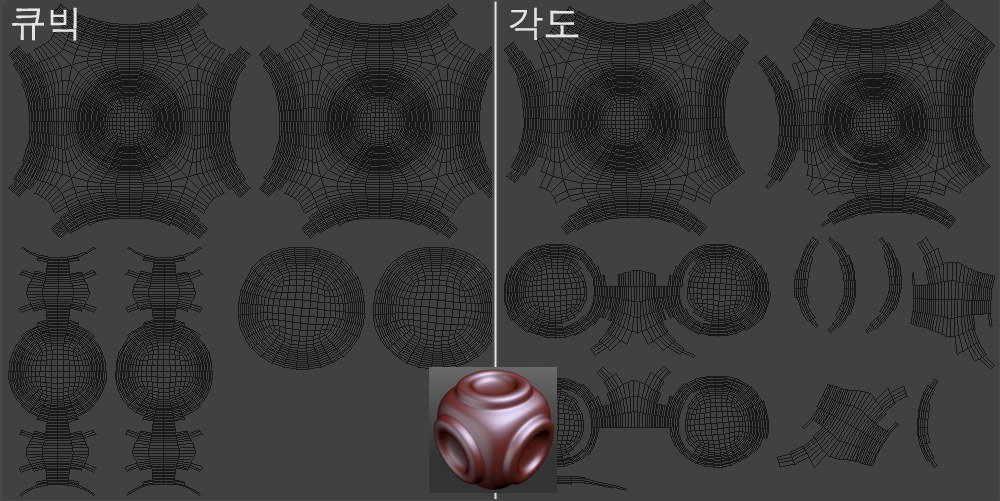 두 모드의 중앙에 있는 오브젝트의 UV 레이아웃.
두 모드의 중앙에 있는 오브젝트의 UV 레이아웃.텍스쳐가 베이크될 때, UV 폴리곤이 중복되지 않도록 해야 합니다.
중복되지 않음을 이미 확인한 경우에는 해제 옵션을 선택합니다. UV 좌표가 변경되지 않습니다. (그리고 타겟 오브젝트는 더욱 세분화됩니다.)
이 설정은 응용 프로그램에서 제공되는 조소 오브젝트에 사용될 수 있습니다. 이러한 오브젝트의 UV 메쉬는 이미 최적화되어 있습니다.
직접 만든 오브젝트를 형성하고, UV 좌표가 아직 최적화되지 않은 경우에는, 큐빅이나 각도 옵션중 하나를 선택합니다.
해제: UV 좌표가 재배치되지 않습니다. 이미 최적화된 UV 메쉬가 있는 경우에만 베이크하는 데 관련이 있습니다.
각도: 가능하면, 일관된 UV 메쉬 그룹이 생성됩니다.
큐빅: UV 메쉬는 매우 많은 개별 섹션으로 구분됩니다.
이 옵션은 렌더링 결과(그리고 이미 이전에 베이크된)에 최소한의 효과밖에 발생시키지 않습니다. 또한 이 옵션은 베이크하는 사이에 만들어진 메쉬가 분할된 메쉬를 제대로 나타냈는지 또는 이 메쉬가 조형 되고 그 결과 상위 레벨에 효과를 유발하는지(옵션 사용시)를 확인합니다.
예제:
 (분할된 큐브에서 만들어진) 왼쪽의 조소된 오브젝트가 베이크됩니다.
(분할된 큐브에서 만들어진) 왼쪽의 조소된 오브젝트가 베이크됩니다.처음 메쉬의 형상은 이후 메쉬의 형상에 사용되므로, 이 옵션을 활성화하면(특히 타입이 RGB XYZ 탄젠트로 설정된 경우) 아티팩트 생성을 방지할 수 있습니다.
위의 타이어(레벨 9로 분할된 큐브를 사용해서 만들어짐)가 베이크됩니다. 이 옵션을 사용하면(아래), 큐브는 큐브 형태가 아니라 약간 변형됩니다. (분할 레벨이 0으로 설정되어 있으면, 조소 오브젝트는 정확히 이렇게 보입니다.) 이 옵션을 해제하면, 완벽한 큐브가 생성됩니다. 렌더링하면 그 차이를 거의 모릅니다.
이것을 정리하면: 이 옵션을 해제하면, 참조되는 정보가 거의 (또는 전혀) 없기 때문에 옵션을 사용하는 것보다 베이크되는 메쉬는 더 렌더링된(=조소된) 모습에 가깝에 보입니다.
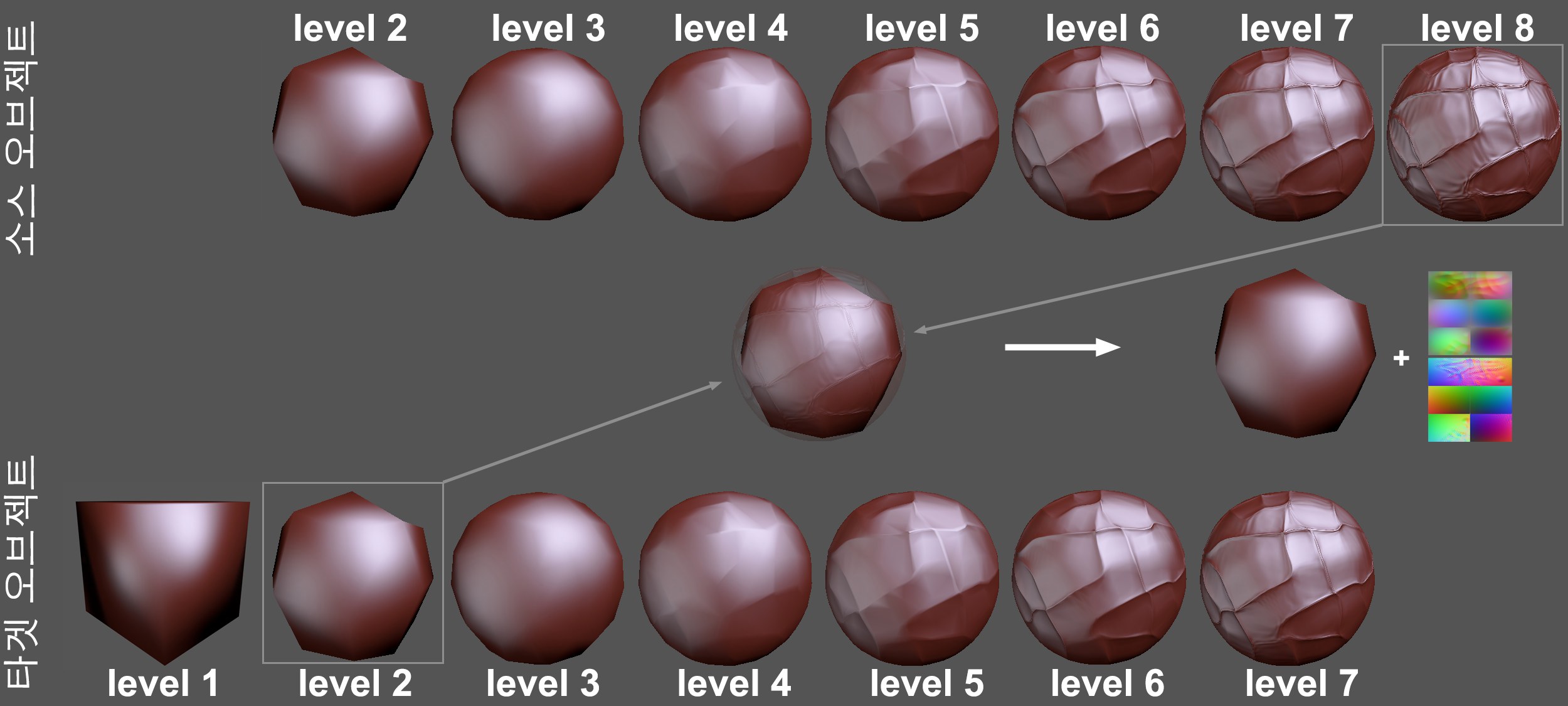
조소 오브젝트를 베이크하면 정확히 무슨 일이 일어날까요?
고해상도의 오브젝트의 디테일(소스 오브젝트)이 텍스쳐를 통해 저해상도 오브젝트(타겟 오브젝트)로 옮겨집니다.
조소 오브젝트의 어떤 분할 레벨이 베이크에 사용되어야 할지 Cinema 4D에 지시해야 합니다. 타겟 오브젝트의 경우, 새 오브젝트를 만드는데 사용할 분할 레벨을 선택하고, 소스 오브젝트의 경우는 베이크될 오브젝트의 레벨을 선택합니다. 이 오브젝트들이 각가 놓여 있다고 상상해보세요: 타겟 오브젝트의 경우, 원본 오브젝트로의 거리가 각 표면의 위치를 확인하고 해당 디스플레이스먼트가 계산됩니다. 노말 계산도 유사하게 됩니다.
타겟 오브젝트의 분할 레벨은 항상 소스 오브젝트가 베이크 되는 것보다 작아야 합니다.